Jak odzyskać dostęp do dysku twardego, naprawić błąd uniemożliwiający otwarcie dysku twardego

W tym artykule pokażemy Ci, jak odzyskać dostęp do dysku twardego w przypadku awarii. Sprawdźmy!
Napraw niedziałające przewijanie myszy w systemie Windows 10: Jeśli masz problemy z niedziałającym przewijaniem myszy lub jeśli mysz w ogóle nie działa, ten przewodnik jest dla Ciebie. Ten przewodnik dotyczy również sytuacji, gdy nie możesz zmienić ustawień myszy, przewijanie jest zbyt wolne lub zbyt szybkie lub pojawia się komunikat o błędzie „Niektóre ustawienia myszy mogą nie działać, dopóki nie podłączysz myszy Microsoft do portu USB w komputerze lub nie skonfigurujesz Mysz Microsoft korzystająca z technologii Bluetooth.”

Główne pytanie brzmi: dlaczego problem występuje w przewijaniu myszy? Cóż, może istnieć wiele przyczyn, takich jak przestarzałe lub niezgodne sterowniki myszy, problemy ze sprzętem, zatykanie kurzu, konflikt z oprogramowaniem innych firm, problem z oprogramowaniem lub sterownikami IntelliPoint itp. Więc bez marnowania, zobaczmy, jak naprawić błąd myszy Praca nad problemem z systemem Windows 10 za pomocą poniższego przewodnika.
Zawartość
Napraw przewijanie myszy nie działa w systemie Windows 10
Upewnij się, że utworzyłeś punkt przywracania na wypadek, gdyby coś poszło nie tak.
Przed wykonaniem poniższych metod najpierw wypróbuj podstawowe rozwiązywanie problemów, aby sprawdzić, czy możesz rozwiązać problemy z przewijaniem myszą:
Metoda 1: Wykonaj czysty rozruch
Czasami oprogramowanie innych firm może powodować konflikt z systemem Windows i może powodować opóźnienie przewijania myszy. Aby naprawić niedziałające przewijanie myszy w systemie Windows 10, musisz wykonać czysty rozruch komputera i zdiagnozować problem krok po kroku.

Metoda 2: Sprawdź właściwości myszy
1. Naciśnij klawisz Windows + R, a następnie wpisz main.cpl i naciśnij Enter, aby otworzyć Właściwości myszy.

2. Przejdź do zakładki Koło i upewnij się, że „ Poniższa liczba wierszy na raz ” jest ustawiona na 5.
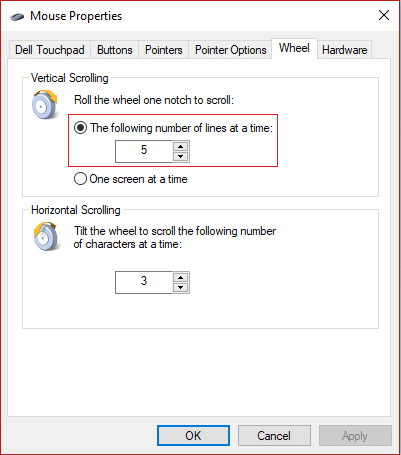
3. Kliknij Zastosuj, a następnie przejdź do zakładki Ustawienia urządzenia lub Panel dotykowy Dell i kliknij Ustawienia.
4. Upewnij się, że klikniesz Domyślne , aby przywrócić ustawienia domyślne.
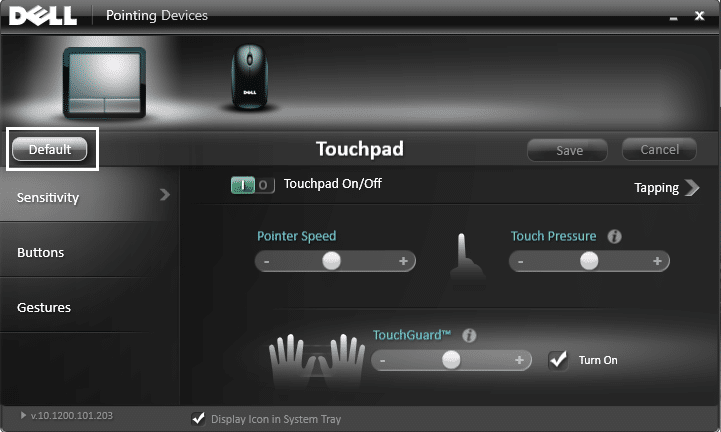
5. Następnie przejdź do Gesty i upewnij się, że włączyłeś „ Włącz przewijanie w pionie ” i „ Włącz przewijanie w poziomie ”.

6. Kliknij Zastosuj, a następnie OK.
7.Zamknij wszystko i uruchom ponownie komputer. Sprawdź, czy jesteś w stanie naprawić niedziałające przewijanie myszy w systemie Windows 10.
Metoda 3: Uruchom usługę HID
1. Naciśnij klawisz Windows + R, a następnie wpisz services.msc i naciśnij Enter.

2. Znajdź na liście usługę Human Interface Device (HID) i kliknij ją dwukrotnie, aby otworzyć jej okno Właściwości .
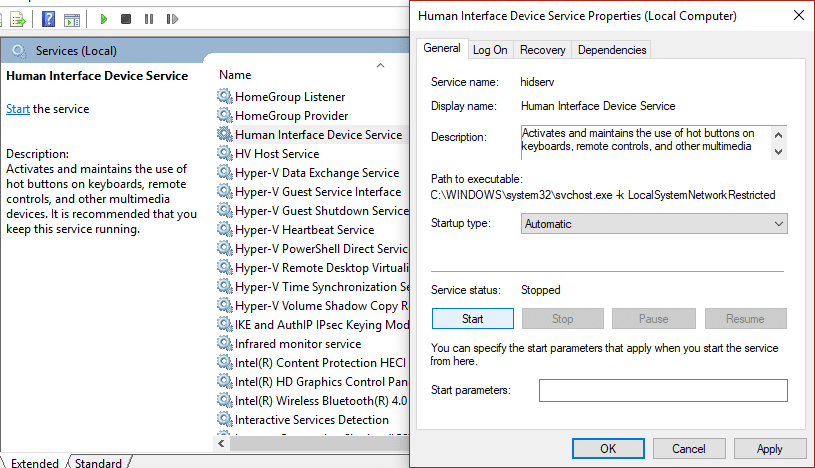
3. Upewnij się, że typ uruchomienia jest ustawiony na Automatyczny, a jeśli usługa nie działa, kliknij Start.
4. Kliknij Zastosuj, a następnie OK.
5. Uruchom ponownie komputer, aby zapisać zmiany i sprawdzić, czy jesteś w stanie rozwiązać problemy z przewijaniem myszy.
Metoda 4: Zaktualizuj sterowniki myszy
1. Naciśnij klawisz Windows + R, a następnie wpisz devmgmt.msc i naciśnij Enter, aby otworzyć Menedżera urządzeń.

2. Rozwiń Myszy i inne urządzenia wskazujące, a następnie kliknij prawym przyciskiem myszy swoje urządzenie i wybierz Aktualizuj sterownik.

3. Najpierw wybierz „ Wyszukaj automatycznie zaktualizowane oprogramowanie sterownika ” i poczekaj, aż automatycznie zainstaluje najnowsze sterowniki.

4. Jeśli powyższe nie rozwiąże problemu, wykonaj ponownie powyższe kroki, z wyjątkiem tego, że na ekranie Aktualizuj sterownik wybierz „ Przeglądaj mój komputer w poszukiwaniu oprogramowania sterownika. “

5. Następnie wybierz „ Pozwól mi wybrać z listy dostępnych sterowników na moim komputerze. “

6.Wybierz odpowiedni sterownik i kliknij Dalej, aby go zainstalować.
7. Uruchom ponownie komputer, aby zapisać zmiany.
8. Jeśli problem nadal występuje, na stronie wyboru sterownika wybierz sterownik „ Mysz zgodna z PS/2 ” i kliknij Dalej.

9. Ponownie sprawdź, czy możesz naprawić problem z niedziałającym przewijaniem myszy.
Metoda 5: Odinstaluj sterowniki myszy
1. Naciśnij klawisz Windows + R, a następnie wpisz devmgmt.msc i naciśnij Enter, aby otworzyć Menedżera urządzeń.

2. Rozwiń Myszy i inne urządzenia wskazujące, a następnie kliknij prawym przyciskiem myszy swoje urządzenie i wybierz Odinstaluj.

3. Jeśli pojawi się pytanie o potwierdzenie, wybierz Tak.
4. Uruchom ponownie komputer, aby zapisać zmiany, a system Windows automatycznie zainstaluje domyślne sterowniki.
Metoda 6: Zainstaluj ponownie Synaptics
1. Wpisz Control w wyszukiwarce Windows, a następnie kliknij Panel sterowania.

2. Następnie wybierz Odinstaluj program i znajdź Synaptics (lub oprogramowanie myszy, na przykład w laptopach Dell jest Dell Touchpad, a nie Synaptics).
3. Kliknij go prawym przyciskiem myszy i wybierz Odinstaluj . Kliknij Tak, jeśli zostaniesz poproszony o potwierdzenie.

4. Po zakończeniu dezinstalacji uruchom ponownie komputer, aby zapisać zmiany.
5. Teraz przejdź do witryny producenta myszy/touchpada i pobierz najnowsze sterowniki.
6. Zainstaluj i uruchom ponownie komputer. Sprawdź, czy jesteś w stanie naprawić niedziałające przewijanie myszy w systemie Windows 10.
Metoda 7: Upewnij się, że system Windows jest aktualny
1. Naciśnij Klawisz Windows + I, a następnie wybierz Aktualizacja i zabezpieczenia.

2. Następnie ponownie kliknij Sprawdź aktualizacje i upewnij się, że zainstalowałeś wszystkie oczekujące aktualizacje.

3. Po zainstalowaniu aktualizacji uruchom ponownie komputer i sprawdź, czy jesteś w stanie naprawić problem z niedziałającym przewijaniem myszy.
Polecany dla Ciebie:
To jest to, że pomyślnie naprawiłeś przewijanie myszy nie działa w systemie Windows 10, ale jeśli nadal masz jakiekolwiek pytania dotyczące tego przewodnika, możesz je zadać w sekcji komentarza.
W tym artykule pokażemy Ci, jak odzyskać dostęp do dysku twardego w przypadku awarii. Sprawdźmy!
Na pierwszy rzut oka AirPodsy wyglądają jak każde inne prawdziwie bezprzewodowe słuchawki douszne. Ale wszystko się zmieniło, gdy odkryto kilka mało znanych funkcji.
Firma Apple wprowadziła system iOS 26 — dużą aktualizację z zupełnie nową obudową ze szkła matowego, inteligentniejszym interfejsem i udoskonaleniami znanych aplikacji.
Studenci potrzebują konkretnego typu laptopa do nauki. Powinien być nie tylko wystarczająco wydajny, aby dobrze sprawdzać się na wybranym kierunku, ale także kompaktowy i lekki, aby można go było nosić przy sobie przez cały dzień.
Dodanie drukarki do systemu Windows 10 jest proste, choć proces ten w przypadku urządzeń przewodowych będzie się różnić od procesu w przypadku urządzeń bezprzewodowych.
Jak wiadomo, pamięć RAM to bardzo ważny element sprzętowy komputera, który przetwarza dane i jest czynnikiem decydującym o szybkości laptopa lub komputera stacjonarnego. W poniższym artykule WebTech360 przedstawi Ci kilka sposobów sprawdzania błędów pamięci RAM za pomocą oprogramowania w systemie Windows.
Telewizory Smart TV naprawdę podbiły świat. Dzięki tak wielu świetnym funkcjom i możliwościom połączenia z Internetem technologia zmieniła sposób, w jaki oglądamy telewizję.
Lodówki to powszechnie stosowane urządzenia gospodarstwa domowego. Lodówki zazwyczaj mają dwie komory: komora chłodna jest pojemna i posiada światło, które włącza się automatycznie po każdym otwarciu lodówki, natomiast komora zamrażarki jest wąska i nie posiada światła.
Na działanie sieci Wi-Fi wpływa wiele czynników poza routerami, przepustowością i zakłóceniami. Istnieje jednak kilka sprytnych sposobów na usprawnienie działania sieci.
Jeśli chcesz powrócić do stabilnej wersji iOS 16 na swoim telefonie, poniżej znajdziesz podstawowy przewodnik, jak odinstalować iOS 17 i obniżyć wersję iOS 17 do 16.
Jogurt jest wspaniałym produktem spożywczym. Czy warto jeść jogurt codziennie? Jak zmieni się Twoje ciało, gdy będziesz jeść jogurt codziennie? Przekonajmy się razem!
W tym artykule omówiono najbardziej odżywcze rodzaje ryżu i dowiesz się, jak zmaksymalizować korzyści zdrowotne, jakie daje wybrany przez Ciebie rodzaj ryżu.
Ustalenie harmonogramu snu i rutyny związanej z kładzeniem się spać, zmiana budzika i dostosowanie diety to niektóre z działań, które mogą pomóc Ci lepiej spać i budzić się rano o odpowiedniej porze.
Proszę o wynajem! Landlord Sim to mobilna gra symulacyjna dostępna na systemy iOS i Android. Wcielisz się w rolę właściciela kompleksu apartamentowego i wynajmiesz mieszkania, a Twoim celem jest odnowienie wnętrz apartamentów i przygotowanie ich na przyjęcie najemców.
Zdobądź kod do gry Bathroom Tower Defense Roblox i wymień go na atrakcyjne nagrody. Pomogą ci ulepszyć lub odblokować wieże zadające większe obrażenia.













